星级评价:
日期:11-07
立即下载


SysGauge绿色版是一款很棒的系统性能监视器,SysGauge可以为每个系统监控计数器指定用户定义的限制,并且SysGauge可以监测到CPU使用率,内存使用率,资源使用情况等,有需要的朋友快来下载吧。
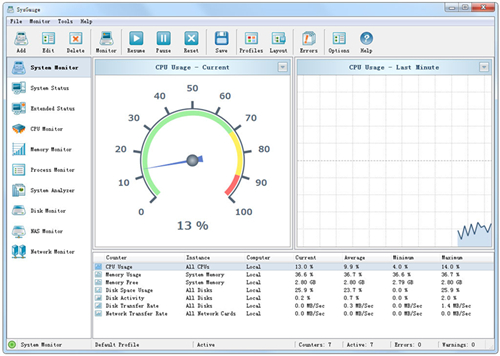
功能介绍
1、系统状态分析
为了让用户快速检查当前系统状态,SysGauge提供了自动分析当前系统资源使用情况的能力,检查所有关键问题,并显示易于理解的系统分析结果列表。只需按主工具栏上的“分析”按钮,SysGauge将执行快速系统状态分析,检查CPU使用情况,内存使用情况,操作系统状态,所有磁盘的磁盘空间使用情况,并显示系统状态分析结果对话框。
2、CPU使用监控
要添加CPU使用计数器,请按主工具栏上的“添加”按钮,在左侧视图中选择“CPU使用率”计数器类别,然后在中间视图中选择适当的CPU使用计数器。默认情况下,SysGauge将监视所有CPU,但如果需要,用户可以在右侧视图中选择要监视的特定CPU。此外,为了通过网络监视远程计算机的CPU使用情况,请按位于左下角的“连接”按钮,并指定要监视的远程计算机的主机名。
3、内存使用监控
要添加内存使用计数器,请按主工具栏上的“添加”按钮,在左侧视图中选择“内存使用”计数器类别,然后在中间视图中选择适当的内存使用计数器。此外,为了通过网络监视远程计算机的内存使用情况,请按位于左下角的“连接”按钮,并指定要监视的远程计算机的主机名。
4、磁盘活动监视
要添加磁盘活动计数器,请按主工具栏上的“添加”按钮,在左侧视图中选择“磁盘活动”计数器类别,然后在中间视图中选择适当的磁盘活动计数器。默认情况下,SysGauge将监视计算机中安装的所有磁盘,但如果需要,用户可以在右侧视图中选择要监视的特定磁盘。此外,为了通过网络监视远程计算机的磁盘活动,请按位于左下角的“连接”按钮,并指定要监视的远程计算机的主机名。
5、网络活动监控
要添加网络活动计数器,请按主工具栏上的“添加”按钮,在左侧视图中选择“网络活动”计数器类别,然后在中间视图中选择适当的网络活动计数器。默认情况下,SysGauge将监视计算机中安装的所有网卡,但如果需要,用户可以在右侧视图中选择要监视的特定网卡。此外,为了通过网络监控远程计算机的网络活动,请按位于左下角的“连接”按钮,并指定要监视的远程计算机的主机名。
6、操作系统监控
要添加操作系统状态计数器,请按主工具栏上的“添加”按钮,在左侧视图中选择“操作系统”计数器类别,然后在中间视图中选择相应的操作系统状态计数器。此外,为了通过网络监视远程计算机的操作系统状态,请按位于左下角的“连接”按钮,并指定要监视的远程计算机的主机名。
7、过程状态监控
为了添加进程状态计数器,按主工具栏上的“添加”按钮,在左侧视图中选择“进程状态”计数器类别,在中间视图中选择一个适当的进程状态计数器,然后选择需要在右侧视图中监视进程。此外,为了通过网络监视远程计算机的进程状态,请按左下角的“连接”按钮,并指定要监视的远程计算机的主机名。
8、文件系统监控
为了添加文件系统计数器,请按主工具栏上的“添加”按钮,在左侧视图中选择“文件系统”计数器类别,然后在中间视图中选择适当的文件系统计数器。此外,为了通过网络监视远程计算机中的文件系统,请按位于左下角的“连接”按钮,并指定要监视的远程计算机的主机名。
9、系统监控报告
SysGauge提供了将系统监视报告保存为多种标准格式(包括HTML,PDF,Excel,文本,CSV和XML)的功能。为了保存系统监控报告,请按主工具栏上的“保存”按钮,并选择适当的报告格式。
10、系统监控动作
SysGauge能够为每个系统监控计数器指定用户定义的限制,然后播放通知声音,发送电子邮件通知和/或执行用户自定义命令,当一个或多个系统监视计数器上升或低于用户指定限制。
人气下载
星级评价:
日期:11-07
立即下载
星级评价:
日期:05-15
立即下载
星级评价:
日期:10-14
立即下载
星级评价:
日期:11-08
立即下载
星级评价:
日期:10-23
立即下载
星级评价:
日期:12-26
立即下载
其他版本
本类下载排名 总 月
NVIDIA GT710显卡驱动官方版
软件大小:396.85 MB
更新日期:2024-10-18
api-ms-win-shcore-scaling-l1-1-1.dll动态文件
软件大小:5 KB
更新日期:2021-12-07
惠普管家 V9.33.28.0
软件大小:171 MB
更新日期:2024-10-17
WiFi6EAX210驱动官方最新免费版 V22.120.0
软件大小:14.82 MB
更新日期:2024-11-08
MyASUS(华硕电脑管家) V3.1.3.70 电脑版
软件大小:261.87 MB
更新日期:2025-05-15
api-ms-win-core-path-l1-1-0.dll 官方版
软件大小:4.88 KB
更新日期:2024-06-21
Everything中文免费版 V1.4.1.1017
软件大小:3.37 MB
更新日期:2024-10-22
Lively Wallpaper(动态壁纸软件) V2.0.2.1 最新版
软件大小:247.47 MB
更新日期:2024-10-16
NVidia GeForce GTX 1050 驱动程序 V1.0 绿色版
软件大小:116.51 MB
更新日期:2024-11-07
罗技重新连接软件 V3.5.28 官方版
软件大小:4.03 MB
更新日期:2024-10-14
3DM运行库离线版 V3.2 官方版
软件大小:877 MB
更新日期:2024-06-25
AudioRelay(手机当电脑音箱) V0.27.5 官方版
软件大小:68.2 MB
更新日期:2024-07-01
WiFi6EAX210驱动官方最新免费版 V22.120.0
软件大小:14.82 MB
更新日期:2024-11-08
Logitech G HUB V2021.3.5164 Win7版
软件大小:34.20 MB
更新日期:2024-10-23
MyASUS(华硕电脑管家) V3.1.3.70 电脑版
软件大小:261.87 MB
更新日期:2025-05-15
api-ms-win-core-path-l1-1-0.dll 官方版
软件大小:4.88 KB
更新日期:2024-06-21
Everything中文免费版 V1.4.1.1017
软件大小:3.37 MB
更新日期:2024-10-22
Win10 KB5015684离线更新补丁包 官方版
软件大小:348.58 KB
更新日期:2024-10-16
NVidia GeForce GTX 1050 驱动程序 V1.0 绿色版
软件大小:116.51 MB
更新日期:2024-11-07
罗技重新连接软件 V3.5.28 官方版
软件大小:4.03 MB
更新日期:2024-10-14
装机必备
最新应用
热门软件推荐